エクセル学習総合サイト |
||||
 |
||||
|
1 エクセルのグラフで、「凡例」とは、「データ系列のタイトル」である。下図は、「とにかくグラフを作ってみる−グラフウィザード」で最終的に出来上がったグラフである。 |
||
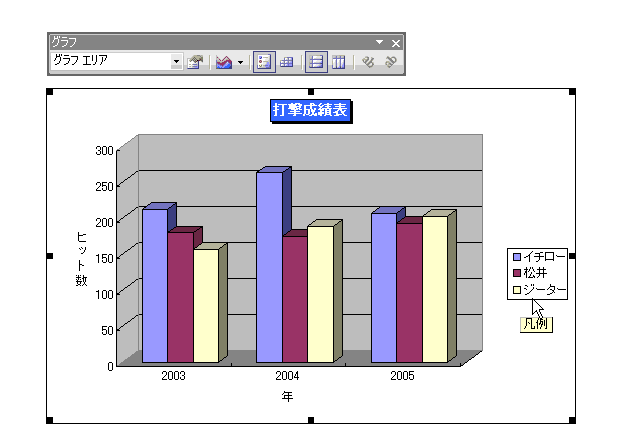 |
||
|
2 「凡例」の位置は、どこにでも動かせるが、「大体の位置」が決まっているのであれば、「凡例の書式設定」にその配置を任せた方が楽である。以下に、「凡例の書式設定」で「凡例」を動かす方法を説明する。 |
||
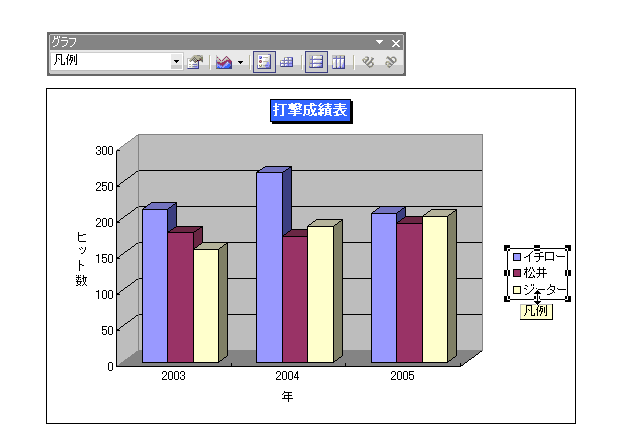 |
||
|
3 グラフツールバーで、「凡例の書式設定」ボタンを押す。 |
||
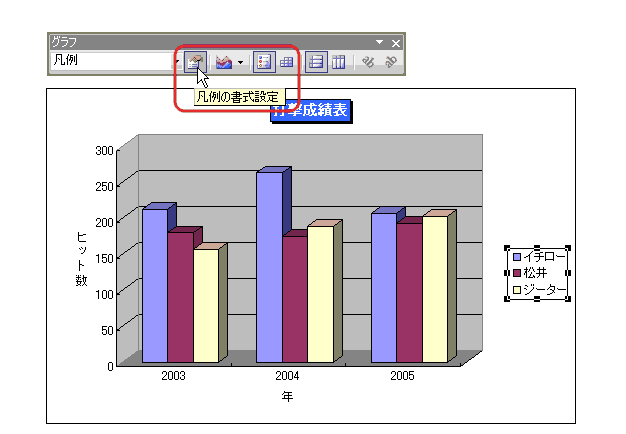 |
||
|
4 《位置》タブの《表示位置》の《下端》を選ぶ。 |
||
 |
||
|
5 続いて《OK》ボタンを押すと、エクセルが下の方の適当な場所に、「凡例」を置いてくれる。 |
||
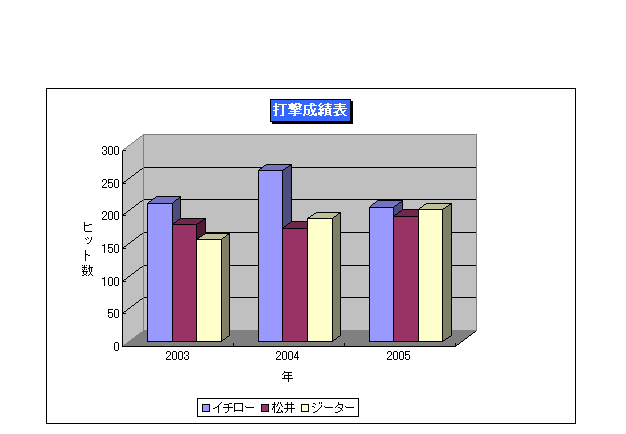 |
||
|
6 凡例は、「データ系列のタイトル」なので、グラフウィザードでできた凡例は、元データのタイトル欄にリンクされている。そこで、凡例を別の文字列に置き換えたい場合、まず《グラフ》メニューの《元のデータ...》を選ぶ。《グラフ》メニューがないときは、グラフ上でクリックするとよい。 |
||
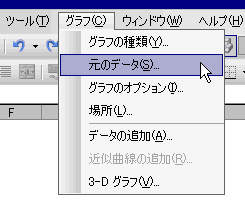 |
||
|
7 《系列》タブを選ぶと、データ系列のタイトル、すなわち《名前》がセルにリンクしているのがわかる。 |
||
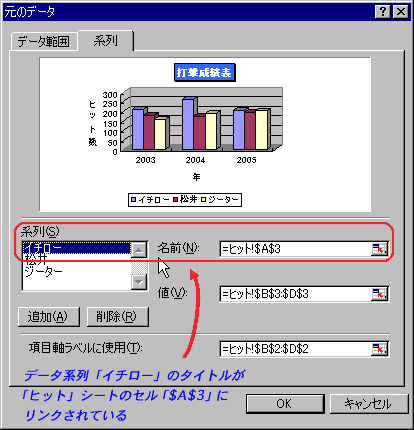 |
||
|
8 データ系列「ジーター」の凡例を、「ジーター(ヤンキース)」にするには、データ系列「ジーター」を選択し、《名前》に直接「ジーター(ヤンキース)」と書き込む。 |
||
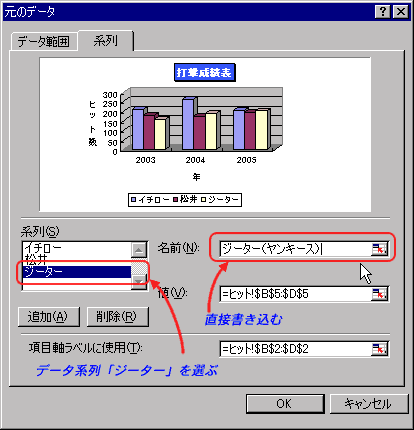 |
||
|
9 データ系列「ジーター」の凡例が、「ジーター(ヤンキース)」になった。 |
||
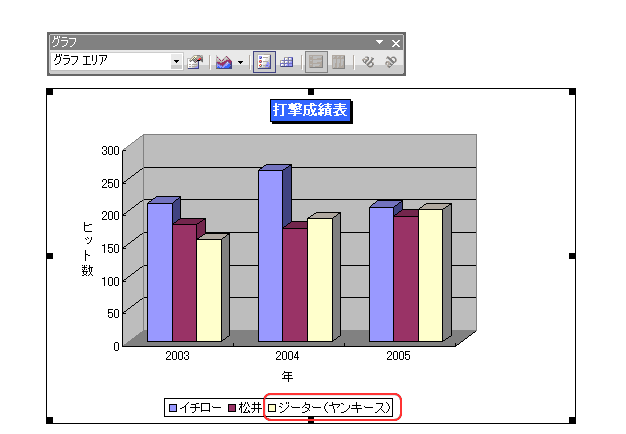 |
||
|
スポンサード リンク
|
||
| ▲このページの上へ | ||
| <- 前へ | 目次 | 次へ -> |